电脑显示分辨率调不了
更新时间:2023-11-22 14:55:50作者:jiang
电脑显示分辨率调不了,在使用电脑时,有时我们会遇到无法调整显示分辨率的问题,尤其是在Windows 10操作系统上,当我们尝试调节分辨率却遭遇失败时,这可能会让我们感到困惑和沮丧。不必担心因为我们可以采取一些简单的方法来解决这个问题。接下来本文将为大家介绍一些应对Win10分辨率调节失败的有效方法,帮助我们重新获得对显示分辨率的控制权。
具体方法:
1.在win10系统桌面空白处鼠标右键,在弹出的菜单中,选择“屏幕分辨率”
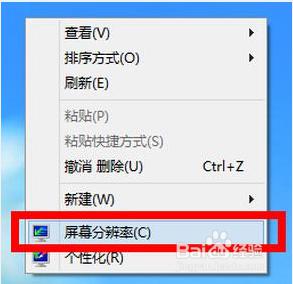
2.打开更改显示器外观界面后,点击“高级设置”
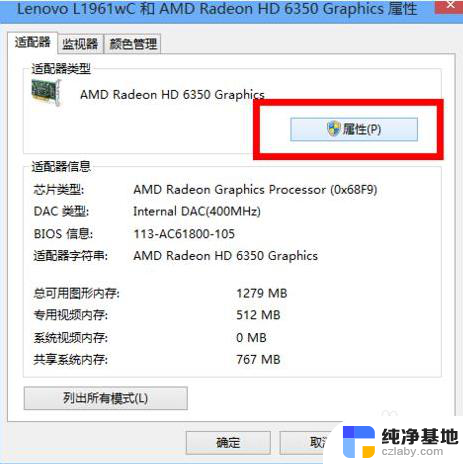
3.接着在适配器标签中点击“属性”按钮
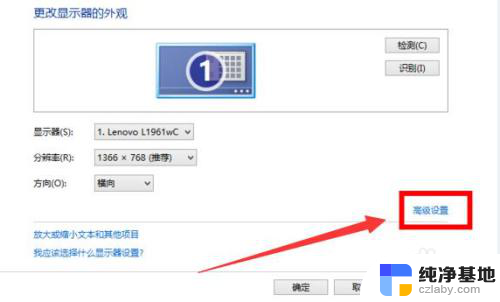
4.在graphics属性窗口中切换到“驱动程序”标签,点击“更新驱动程序”按钮
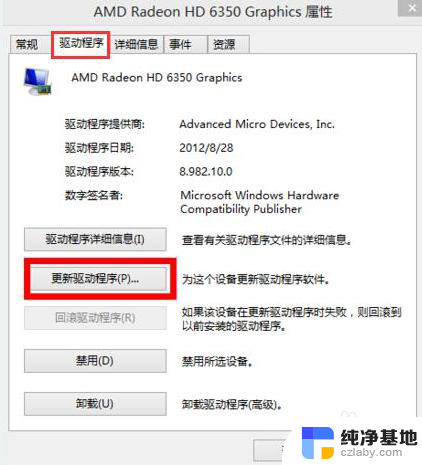
5.在更新驱动程序软件界面选择“自动搜索更新的驱动程序软件”选项
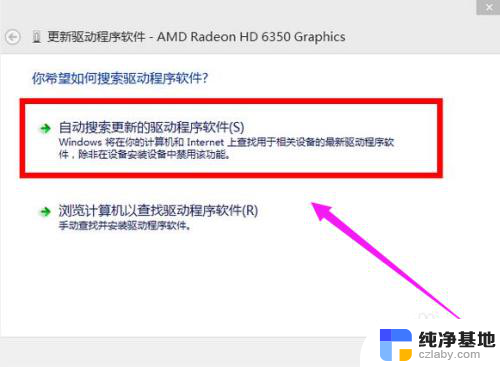
以上是解决电脑显示分辨率无法调整的全部内容,如果您遇到此类问题,请尝试按照本文所述的方法解决,希望这篇文章能对您有所帮助。
- 上一篇: w10系统蜘蛛纸牌在哪儿
- 下一篇: 台式电脑快速启动怎么设置
电脑显示分辨率调不了相关教程
-
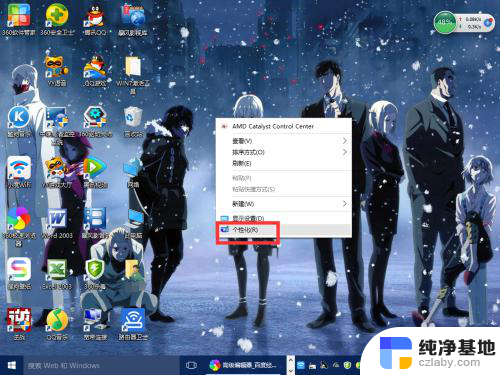 如何调显示器的分辨率
如何调显示器的分辨率2024-04-12
-
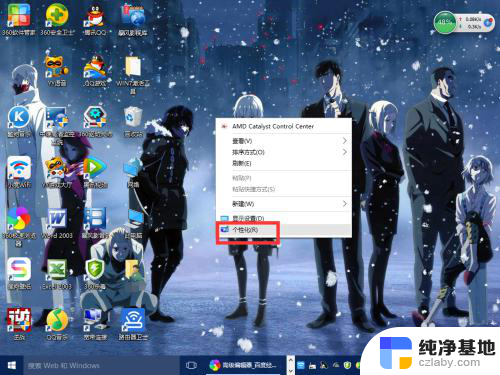 怎么调显示器的分辨率
怎么调显示器的分辨率2023-12-02
-
 win10怎么调整分辨率
win10怎么调整分辨率2024-01-13
-
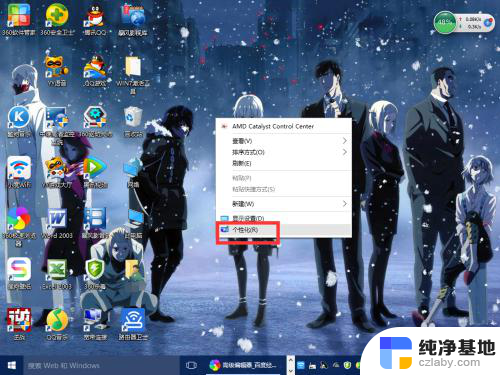 windows10屏幕分辨率怎么调
windows10屏幕分辨率怎么调2024-04-28
win10系统教程推荐
- 1 window10专业版是什么样的
- 2 如何查看系统激活码
- 3 电脑任务栏开始菜单不见了
- 4 电脑硬盘48位恢复密钥
- 5 应用开机启动怎么设置
- 6 调节字体大小在哪里
- 7 调整电脑显示器亮度
- 8 电脑系统自带的杀毒软件在哪里
- 9 win10专业版免费永久激活密钥
- 10 win10的裁剪图片的工具